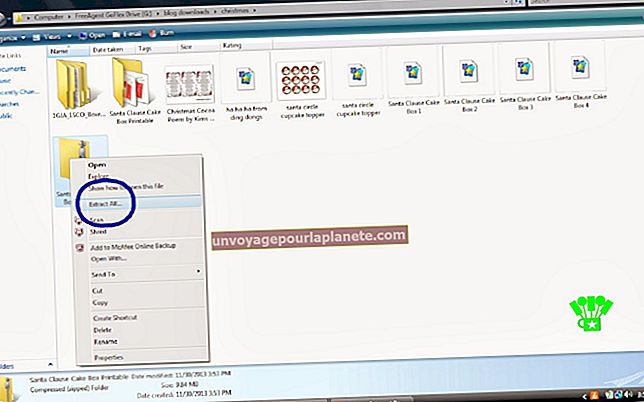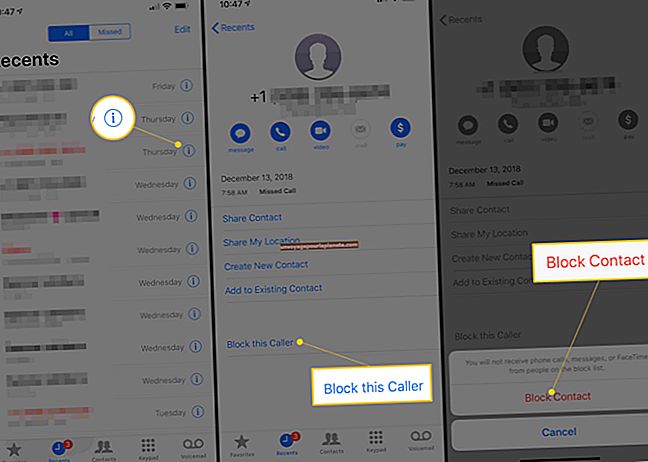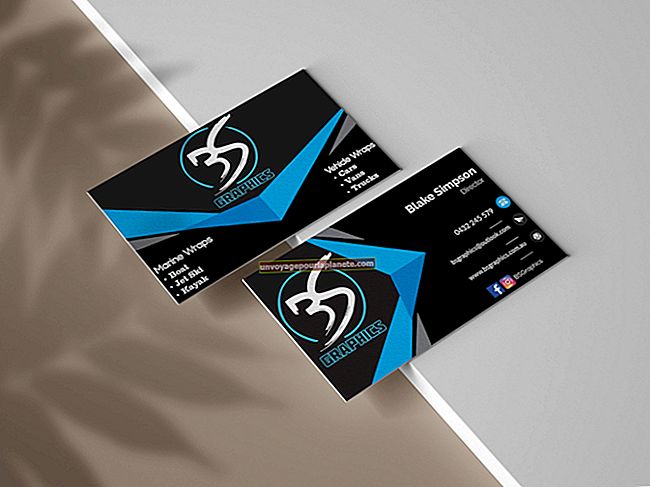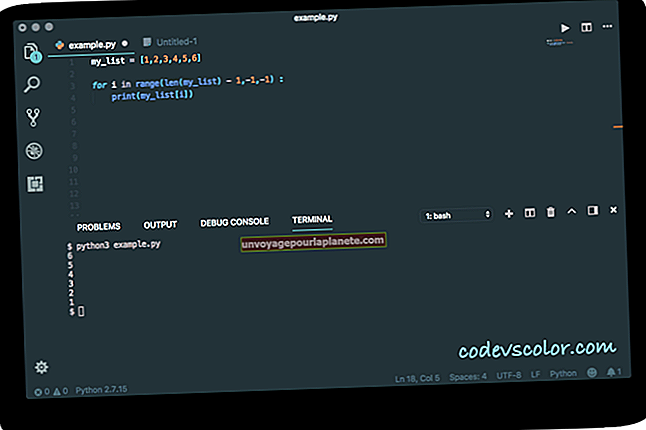如何切换到新的 Kindle
由于您在Kindle上进行的所有购买和下载都链接到您的Amazon.com帐户,而不是设备本身,因此无缝切换到新Kindle是高效的。将设备注册到您的 Amazon.com 帐户,之前的内容,包括您所做的任何笔记以及您在每本电子书中阅读的最后一页,都可以同步到您的新 Kindle,让您可以准确地继续使用它与您以前的方式相同。
1
启动计算机的Web浏览器,然后在您的Amazon.com帐户上打开“管理您的Kindle”页面。
2
确保“管理设备”部分中的“ Whispersync设备同步”设置为“打开”。如果不是,请单击用户名右侧的“打开”按钮。默认情况下,Whispersync处于打开状态。
3
按旧 Kindle 键盘上的“菜单”按钮,然后使用五向控制器选择“同步和检查项目”。这将确保在您切换到新 Kindle 之前,您的所有数据都与您的 Amazom.com 帐户完全同步。
4
将电源开关向右滑动,打开您的新 Kindle。
5
按下新Kindle键盘上的“菜单”按钮,然后使用五向控制器选择“设置”。
6
选择“注册”并输入与您在旧 Kindle 上使用的 Amazon.com 帐户相同的用户名和密码。
7
访问计算机的Web浏览器上的“管理您的Kindle”页面,然后单击以前购买或下载的Kindle内容右侧的“操作”按钮。
8
从上下文菜单中选择“Delivery to my ...”,然后从“Deliver to”下拉菜单中选择您的新 Kindle 设备。对要发送到新 Kindle 的所有项目重复此操作。电子书和订阅将自动出现在新的Kindle图书馆中。
9
按新 Kindle 键盘上的“菜单”按钮,然后使用五向控制器选择“同步和检查项目”。来自旧 Kindle 的数据,包括您上次阅读的页面、笔记和其他用户添加的内容,将同步到新 Kindle。